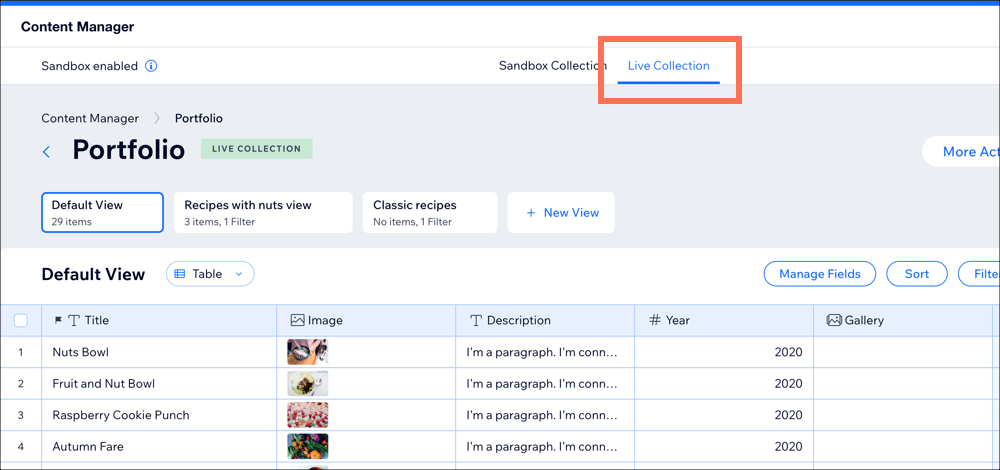CMS: доступ к дополнительной песочнице и опубликованным коллекциям
3 мин.
Каждая из коллекций сайта имеет две версии: опциональную версию песочницы и версию Live. Обе версии могут иметь одинаковую структуру, но содержать разный контент.
Песочница — это тестовая коллекция, которую вы можете использовать в редакторе при создании сайта. Ее контент не будет общедоступным, если вы не синхронизируете коллекцию Sandbox с коллекцией Live.
Коллекция Live — это коллекция, которая отображает контент на вашем опубликованном. Посетители сайта могут просматривать такой контент и взаимодействовать с ним.
Содержание:
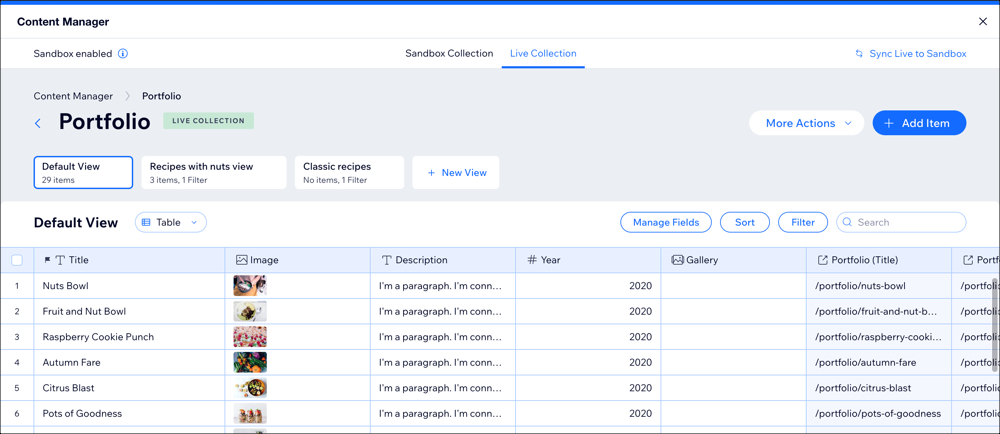
Доступ к коллекции песочницы
- Перейдите на CMS в редакторе:
- Редактор Wix: нажмите CMS
 в левой части редактора.
в левой части редактора. - Editor X: Нажмите CMS
 в верхней части Editor X.
в верхней части Editor X.
- Редактор Wix: нажмите CMS
- Нажмите Коллекции.
- Нажмите на значок Настроить
 .
. - Нажмите Дополнительная настройка.

- Нажмите на переключатель Песочница.
- Нажмите CMS вверху, чтобы вернуться на главную страницу CMS.
- Выберите коллекцию, к которой вы хотите получить доступ. Теперь вы должны быть на вкладке Коллекция песочницы. Вы можете перейти во вкладку Опубликованная коллекция, чтобы просмотреть эту коллекцию.
- (Необязательно) Управление коллекцией.
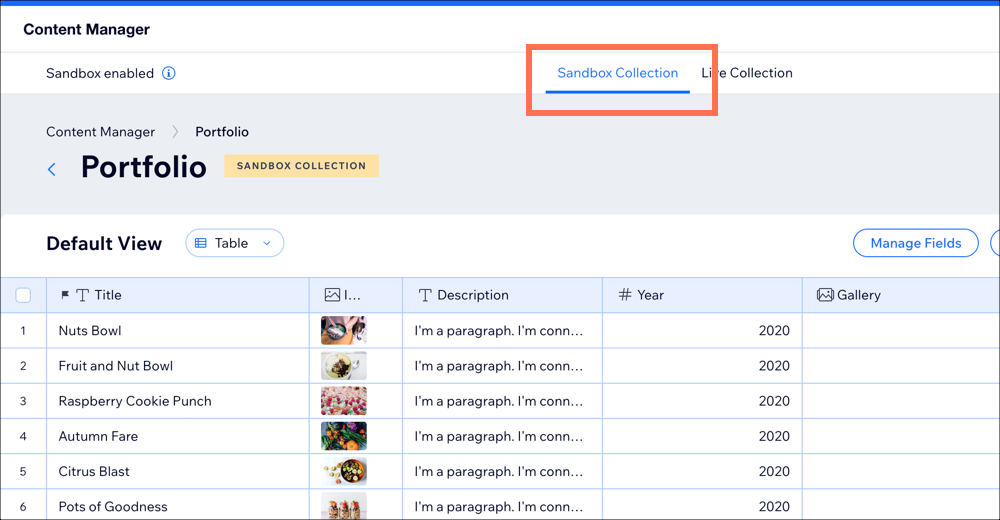
Доступ к Live коллекции
- Перейдите на CMS в редакторе:
- Редактор Wix: нажмите CMS
 в левой части редактора.
в левой части редактора. - Editor X: Нажмите CMS
 в верхней части Editor X.
в верхней части Editor X.
- Редактор Wix: нажмите CMS
- Нажмите Коллекции.
- Нажмите Опубликованная коллекция вверху, чтобы просмотреть ее и управлять ею.